用Ps删除图片文字的两种方法
1、在Photoshop界面中,右键单击虚线方形图标,然后选择“ 矩形选框”工具或按M快捷键以打开选择工具。
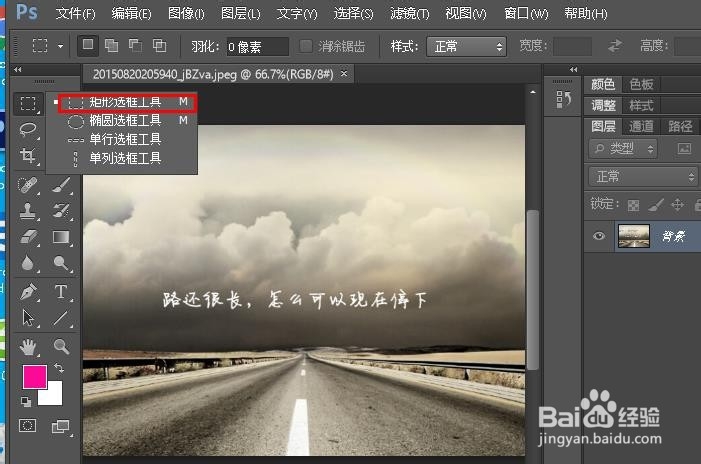
2、然后单击鼠标左键并选择文本区域,然后在图像上建立选区。

3、单击工具栏中的“ 编辑 ”,然后选择“ 填充”。或者您可以按快捷键Shift + F5直接打开。
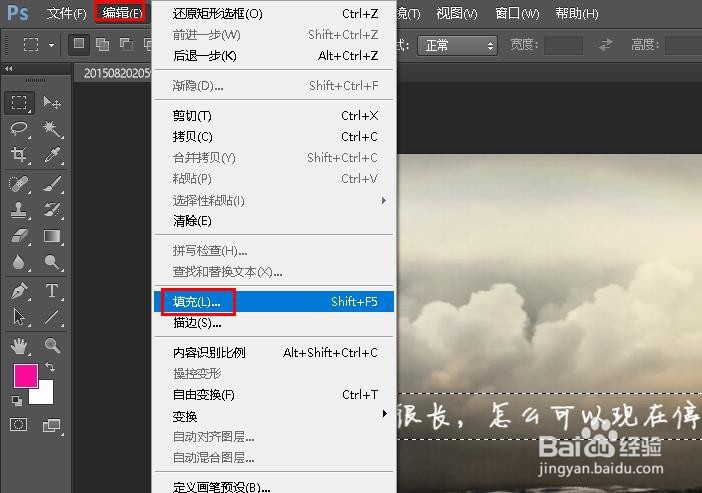
4、在对话框中,单击“箭头”选择“内容识别”“模式”设置为“正常”,将“不透明度”设置为100%。然后单击“确定”即可删除图像中的文本。


1、在工具栏上,单击“魔术棒工具”图标或使用快捷方式W。
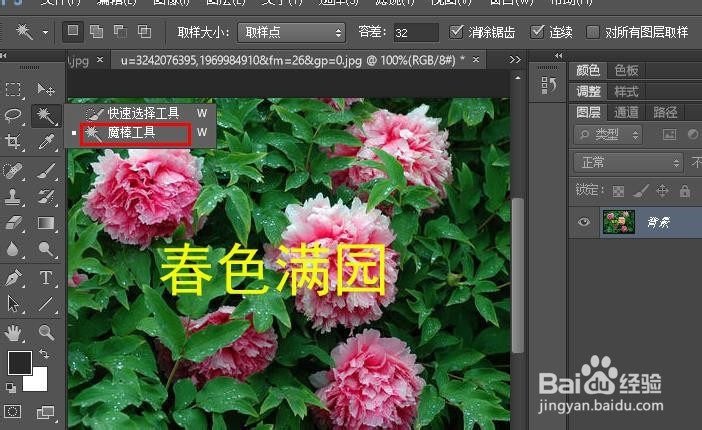
2、然后单击图像中每个字和没有连贯的笔画。您需要按住Shift键,直到选择完毕。

3、然后还单击“ 编辑”,选择“ 填充”,然后选择“ 内容识别”以删除文本。

4、单击“确定”时,基本上将删除文本区域,并留下黄色的模糊线条,如下所示。

5、继续单击“矩形选框工具”正方形以在要删除的图像中划定模糊的文本。完成后,单击“ 编辑”,选择“ 填充”,然后选择“内容感知”工具以消除模糊。
如果删除较大的模糊区域,则应选择较小的区域并逐渐删除,图像将不会模糊。
删除文本后的图像结果如下所示。

声明:本网站引用、摘录或转载内容仅供网站访问者交流或参考,不代表本站立场,如存在版权或非法内容,请联系站长删除,联系邮箱:site.kefu@qq.com。